在使用电脑的过程中,我们需要经常打开资源管理器进行些电脑文件的管理等操作。不过很多刚升级win10系统的小伙伴对win10还不熟悉,不清楚win10资源管理器怎么打开。下面小编教下大
在使用电脑的过程中,我们需要经常打开资源管理器进行些电脑文件的管理等操作。不过很多刚升级win10系统的小伙伴对win10还不熟悉,不清楚win10资源管理器怎么打开。下面小编教下大家win10资源管理器打开方法。
方法一:
1、依次点击“开始/Windows系统”菜单项;
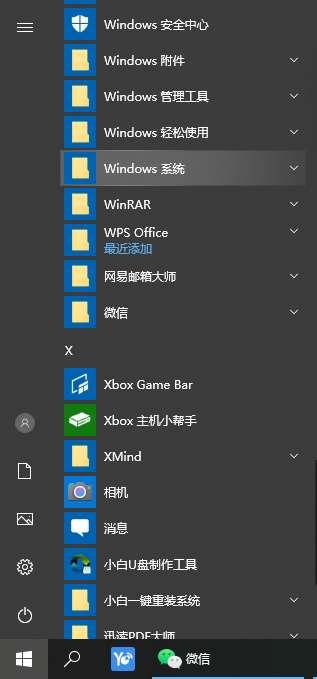
2、在展开的Windows系统菜单中,找到并点击“文件资源管理器”菜单项;
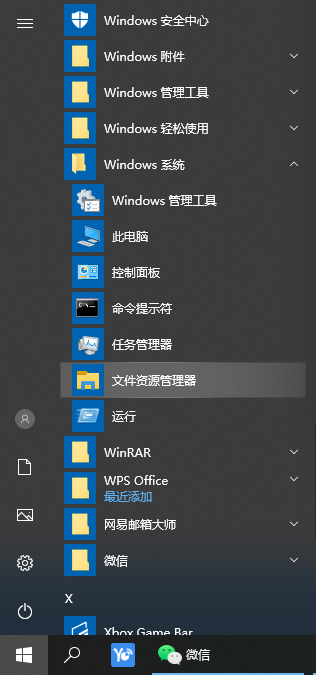
3、这时就可以打开资源管理器窗口了。
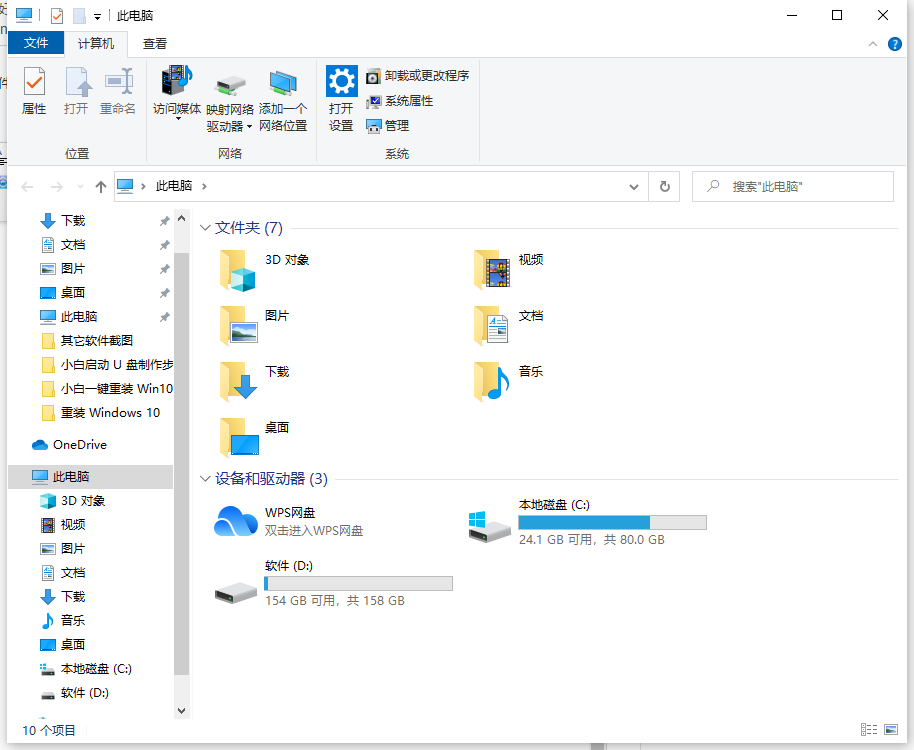
方法二:
1、点击桌面左下角的小娜搜索图标;
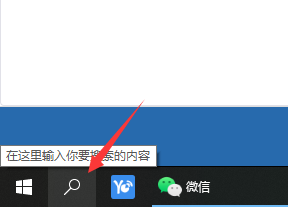
2、然后在打开的搜索中输入“资源管理器”进行搜索,然后点击搜索结果中的“文件资源管理器”菜单项,这样就可以打开文件资源管理器窗口了。
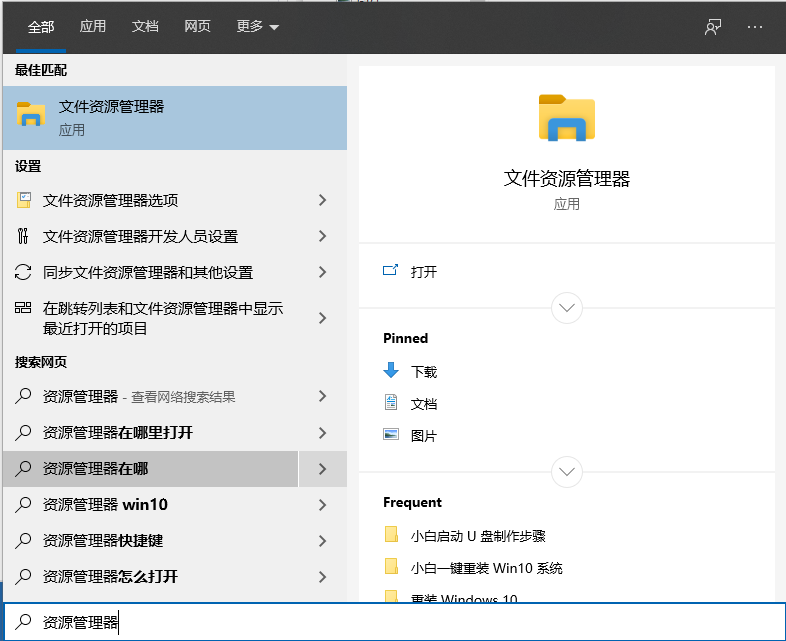
方法三:
右键点击桌面左下角的开始按钮,在弹出菜单中选择“文件资源管理器”菜单项,这样也可以打开文件资源管理器窗口。
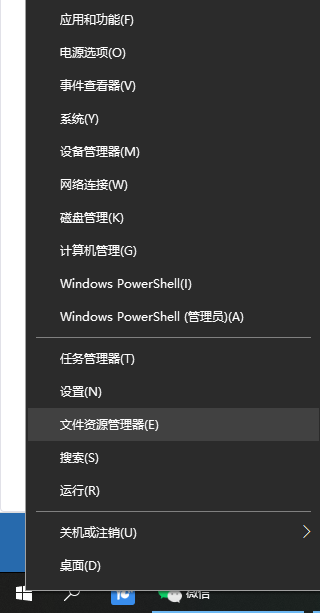
方法四:
双击桌面图标“此电脑”也可以直接打开文件资源管理器。
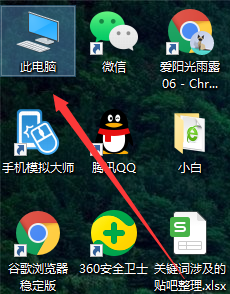
以上便是win10资源管理器打开的方法,希望能帮到大家。
